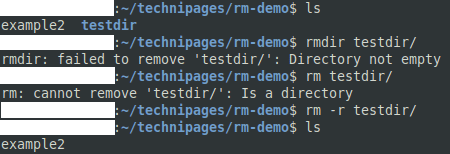ბრძანების ხაზი Linux-ში ამოცანების შესრულების სტანდარტული გზაა. Linux-ის ზოგიერთ მოწყობილობას, როგორიცაა სერვერები, როგორც წესი, არ აქვს რაიმე სახის გრაფიკული ინტერფეისი, რაც მოითხოვს ბრძანებების გამოყენებას მის გასაკონტროლებლად. Linux დესკტოპ კომპიუტერებს აქვთ გრაფიკული ინტერფეისი, რათა უფრო ხელმისაწვდომი გახადონ, მაგრამ თქვენ ზოგადად არ გაქვთ კონფიგურაციის სრული ფუნქციონირება და მრავალფეროვნება, რასაც იღებთ ბრძანებების გამოყენებით a ტერმინალი.
ერთ-ერთი სტანდარტული ბრძანება, რომელიც უნდა ისწავლოთ არის "rm". მოკლედ "წაშლა", "rm" გაძლევთ საშუალებას წაშალოთ ფაილები და, გარკვეულ შემთხვევებში, დირექტორიებიც. თუმცა, „rm“ სარისკო ბრძანებაა, რადგან ადვილია წაშალოთ ფაილები, რომლებსაც სულაც არ გინდოდათ და პოტენციურად დაარღვიოთ თქვენი Linux ინსტალაციის ფუნქციონირების გაგრძელების შესაძლებლობა.
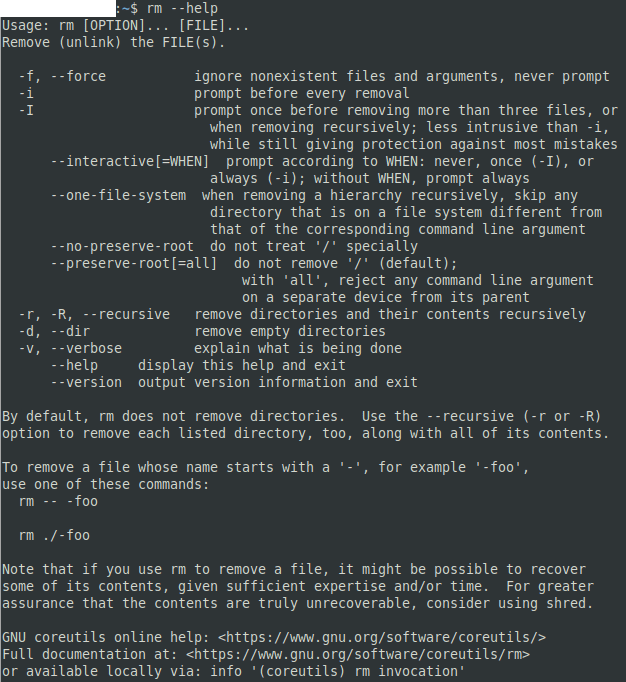
რა არ უნდა გააკეთოს
"rm"-ის სიმძლავრის გათვალისწინებით, კარგი იდეაა, დარწმუნდეთ, რომ გესმით, რა არ უნდა გააკეთოთ, სანამ შეეცდებით მის გამოყენებას. "-r" დროშა გამოიყენება წაშლის რეკურსიულად გამოსაყენებლად ყველა დირექტორიაში მითითებულ დირექტორიაში. ეს საშუალებას გაძლევთ წაშალოთ დირექტორია და ყველაფერი მასში. "-f" დროშა გამოიყენება წაშლის იძულებით და არ მოგთხოვთ მნიშვნელოვანი ფაილების წაშლის დადასტურებას. ამ ორი დროშის კომბინირებულმა „-rf“ საშუალებას მოგცემთ წაშალოთ დირექტორიების მთელი ნაკრები დადასტურების მოთხოვნის გარეშე.
რჩევა: როგორც ბევრი ბრძანების შემთხვევაში, შეგიძლიათ დააკავშიროთ ბრძანების ხაზის დროშები, როგორიცაა “-r -f” “-rf”. დროშების თანმიმდევრობას არ აქვს მნიშვნელობა, ამიტომ "-fr" იგივეს გააკეთებს.
უარეს შემთხვევაში, თქვენ შეიძლება შემთხვევით გაუშვათ ბრძანება root დირექტორიაში. ბრძანება რეკურსიულად წაშლის ყველაფერს თქვენი მყარი დისკიდან, რომლის რედაქტირების უფლებაც თქვენს მომხმარებელს აქვს და მთლიანად გააფუჭებს თქვენს Linux ინსტალაციას. აბსოლუტური უარესი სცენარისგან დასაცავად, root დირექტორია "/" განსხვავებულად განიხილება "rm"-ით. თქვენ უნდა გამოიყენოთ "sudo" და დროშა "–no-preserve-root" ყველაფრის წასაშლელად, ეს აწარმოებს ბრძანებას root უფლებებით და აშორებს დაცვას root დირექტორიასთვის.
შენიშვნა: არასოდეს არ სცადოთ „rm“ ბრძანების გაერთიანება „-rf“ დროშებთან და მიუთითოთ ბრძანება root დირექტორიაში, თუ არ ხართ 100% დარწმუნებული, რომ სისტემა აღარ დაგჭირდებათ.
რჩევა: ორმაგი ტირე „–no-preserve-root“-ის დასაწყისში არის მიზანმიმართული. Linux-ის სტანდარტული ბრძანების დროშის სინტაქსია, რომ ერთასოიანი დროშები გამოიყენონ ერთი ტირე და მრავალასოიანი დროშები იწყებოდეს ორმაგი ტირეთი. მაგალითად, „-h“ დროშა ხშირად, მაგრამ არა ყოველთვის, გამოიყენება დახმარების გვერდის გასახსნელად, ხოლო „–help“ დროშა ზოგადად ასევე აკეთებს იგივეს. ორმაგი ტირე გვეხმარება მრავალასოიანი დროშის დიფერენცირებაში რამდენიმე ერთასოიანი დროშის კომბინაციისგან, როგორიცაა „-h -e -l -p“.
იყავით ძალიან ფრთხილად "-rf" დროშების გამოყენებისას "rm" ბრძანებით, განსაკუთრებით სუდოს ნებართვების გამოყენებისას. არასოდეს დაგჭირდებათ –no-preserve-root ბრძანების გამოყენება. იდეალურ შემთხვევაში, ყოველ ჯერზე, სანამ „rm“ ბრძანებას გაუშვით, ორჯერ უნდა შეამოწმოთ, რომ შეცდომა არ დაგიშვებიათ.
სიმბოლო "*" ასევე საშიშია "rm" ბრძანებით გამოსაყენებლად, რადგან ის შეარჩევს ყველაფერს მიმდინარე დირექტორიაში, გარდა სხვა დირექტორიებისა, თუ "-r" არ არის მითითებული.
როგორ გამოვიყენოთ "rm"
„rm“-ის უსაფრთხოდ გამოსაყენებლად, ყოველთვის უნდა გადაამოწმოთ თქვენი ბრძანება, რათა დარწმუნდეთ, რომ შეცდომა არ დაგიშვებიათ ან არ დაგისრულებიათ ფაილის არასწორი სახელი. იდეალურ შემთხვევაში, თქვენ უნდა წაშალოთ მხოლოდ ერთი ფაილი ერთდროულად, მაგრამ თუ ფრთხილად იქნებით, "*"-ის გამოყენება მრავალი ფაილის ასარჩევად შეიძლება ასევე იმუშაოს. მაგალითად, ბრძანება „rm *.txt“ წაშლის ყველა ფაილს მიმდინარე დირექტორიაში, რომელიც მთავრდება „.txt“-ით.
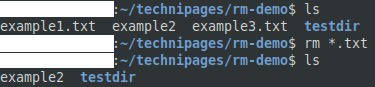
მსგავსი ბრძანება "rmdir" არის დირექტორიების წაშლის უსაფრთხო გზა, რადგან თუ არ მიუთითებთ რაიმე დროშს, მას შეუძლია წაშალოს მხოლოდ ცარიელი დირექტორიები. "rm" და "rmdir"-ის გამოყენება გიშლით ხელს მონაცემების შემთხვევით რეკურსიულად წაშლისგან.